Existem alguns motivos pelos quais uma mensagem pode ficar presa na caixa de saída do Microsoft Outlook 2019 e 2016. Aqui estão os problemas e soluções mais comuns.
Razão 1 - Alteração recente de senha
Você alterou recentemente sua senha de login? Talvez o Outlook ainda esteja trabalhando com a senha antiga. Tente fechar e reiniciar o Outlook. Se isso não funcionar, tente reiniciar o computador para redefinir tudo.
Razão 2 - a mensagem é muito grande
Verifique se a mensagem não é muito grande. Dê uma olhada na caixa de saída. Se o tamanho da mensagem for maior que 5 MB, ela pode ficar parada por um tempo tentando enviar. Você pode deixar a mensagem ficar parada e ver se ela eventualmente vai ou tentar reduzir o tamanho da mensagem. Se você tiver um anexo, tente compactá-lo usando WinRAR. Winzip ou usando o método integrado do Windows.
Limpando um item da caixa de saída
Se você deseja apenas entregar e excluir uma mensagem da Caixa de saída para que possa reenviá-la, esta é a melhor maneira de fazer isso.
- Saia do Outlook ou vá para o “Enviar receber”E selecione“Trabalho offline“.
Selecione “Começar“E, em seguida, pesquise“Caixa de fora" no Começe a pesquisar área. - O (s) item (ns) na Caixa de saída devem aparecer na pesquisa. Se quiser ver e copiar o conteúdo do e-mail antes de excluí-lo da Caixa de saída, você pode abri-lo aqui. Você também pode excluí-lo clicando com o botão direito e selecionando “Excluir“. Ele finalmente removerá o item de sua caixa de saída.
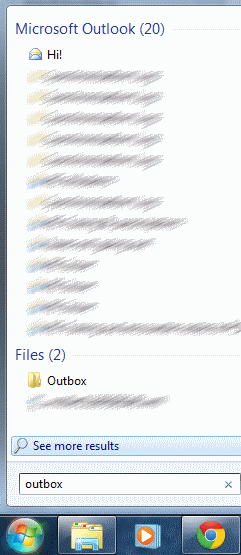
- Agora volte em “Enviar receber”E selecione“Trabalho offline”Novamente e retome o seu dia de trabalho. A mensagem não deve mais ficar presa na caixa de saída do Outlook.
Observação: essas etapas são baseadas no MS Outlook 2019 para Windows 10, 8, 7 e Vista.